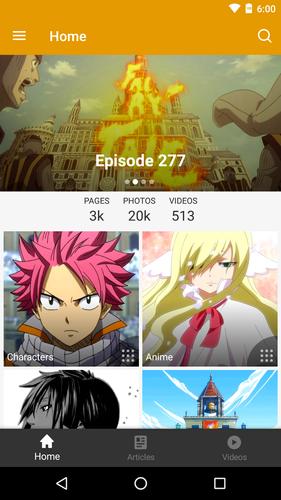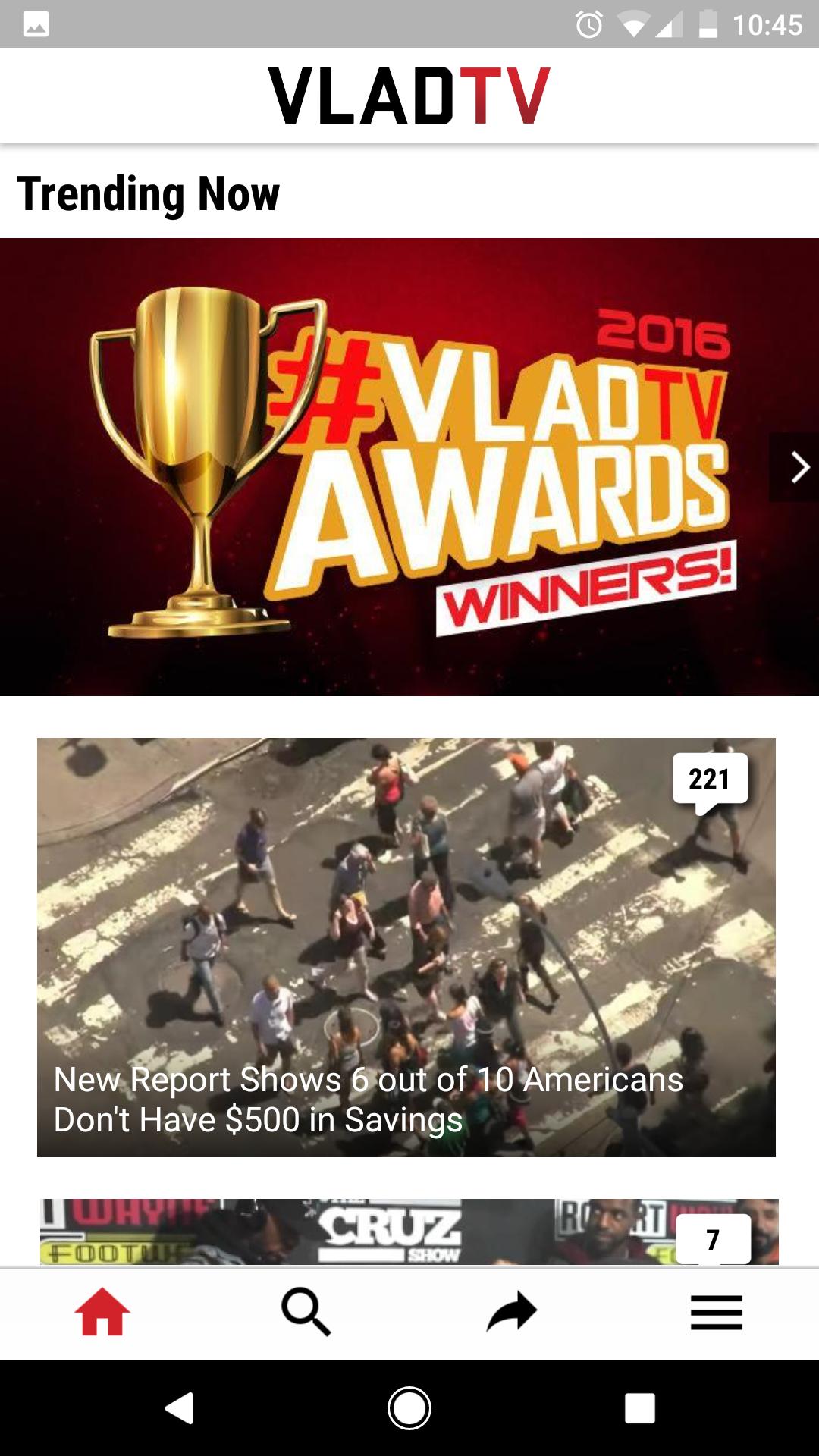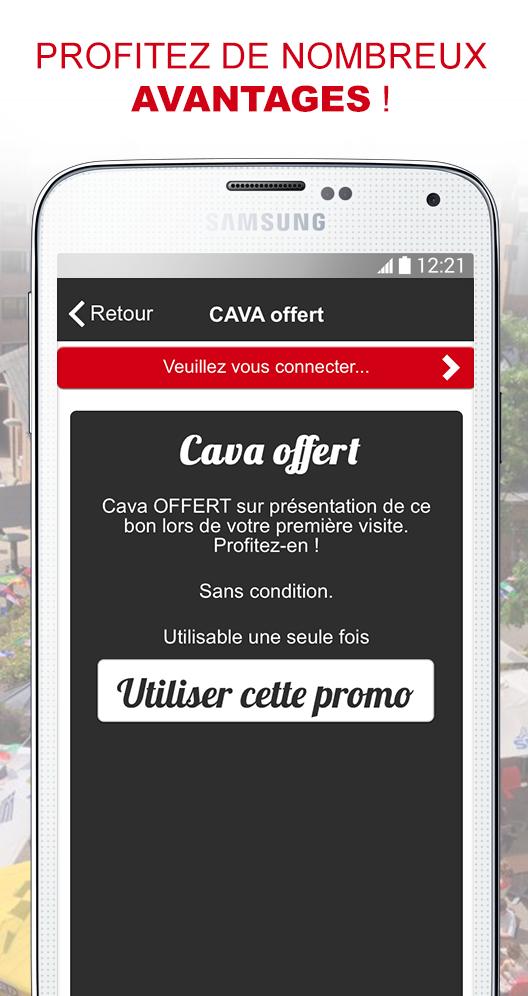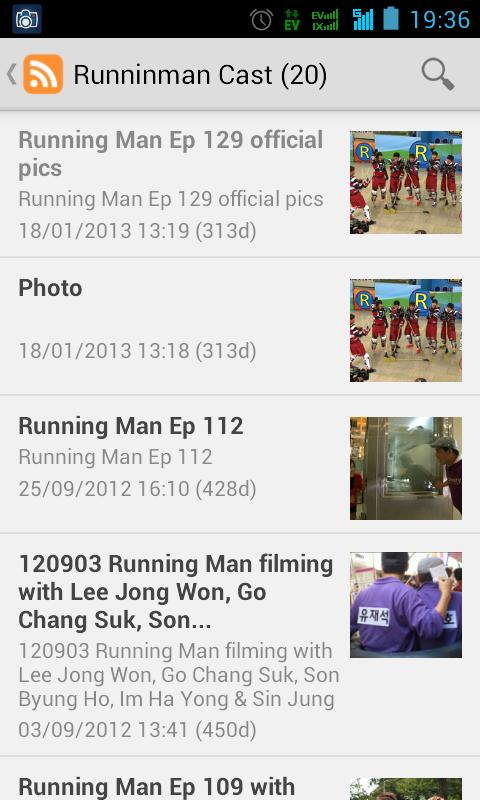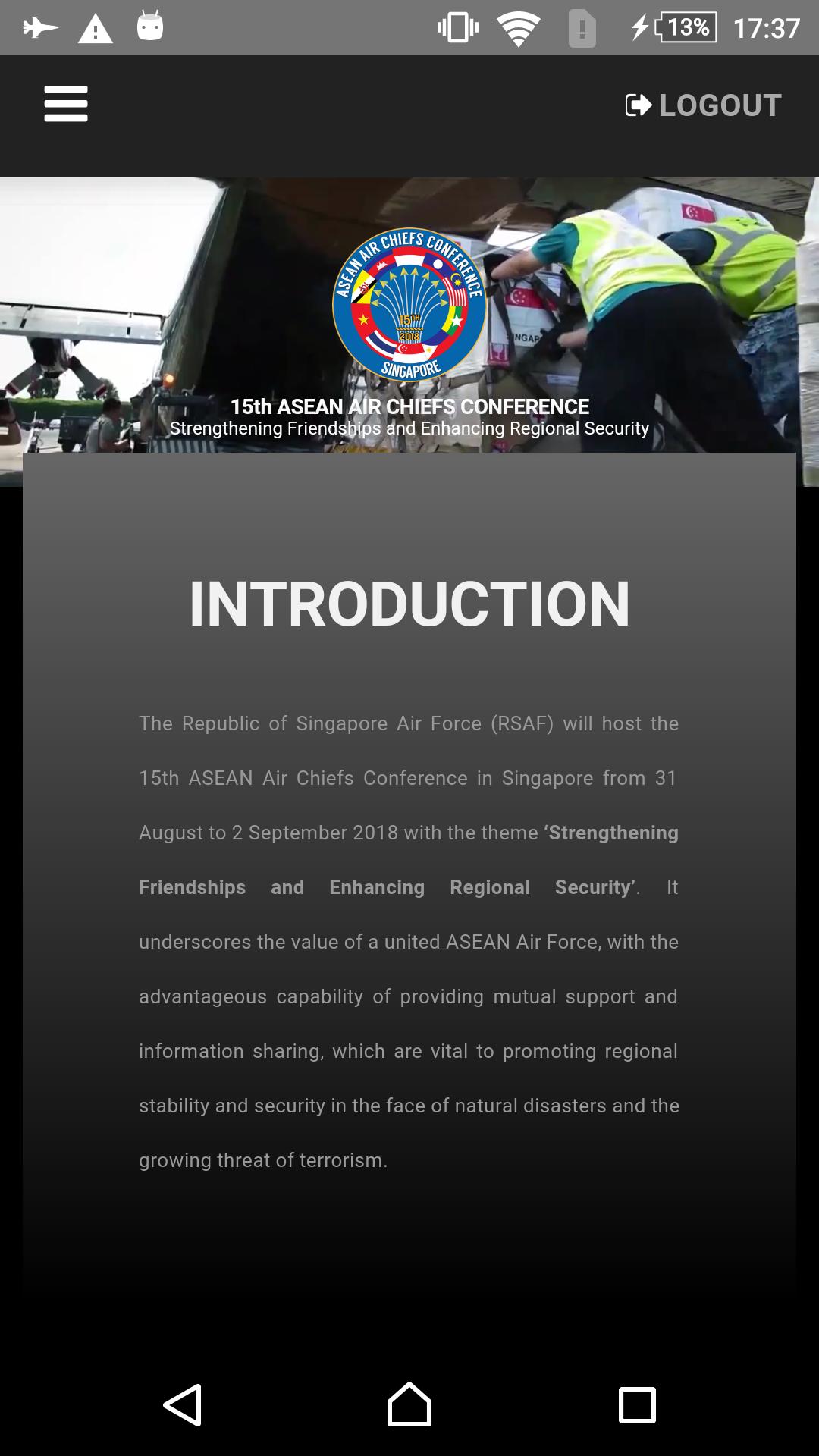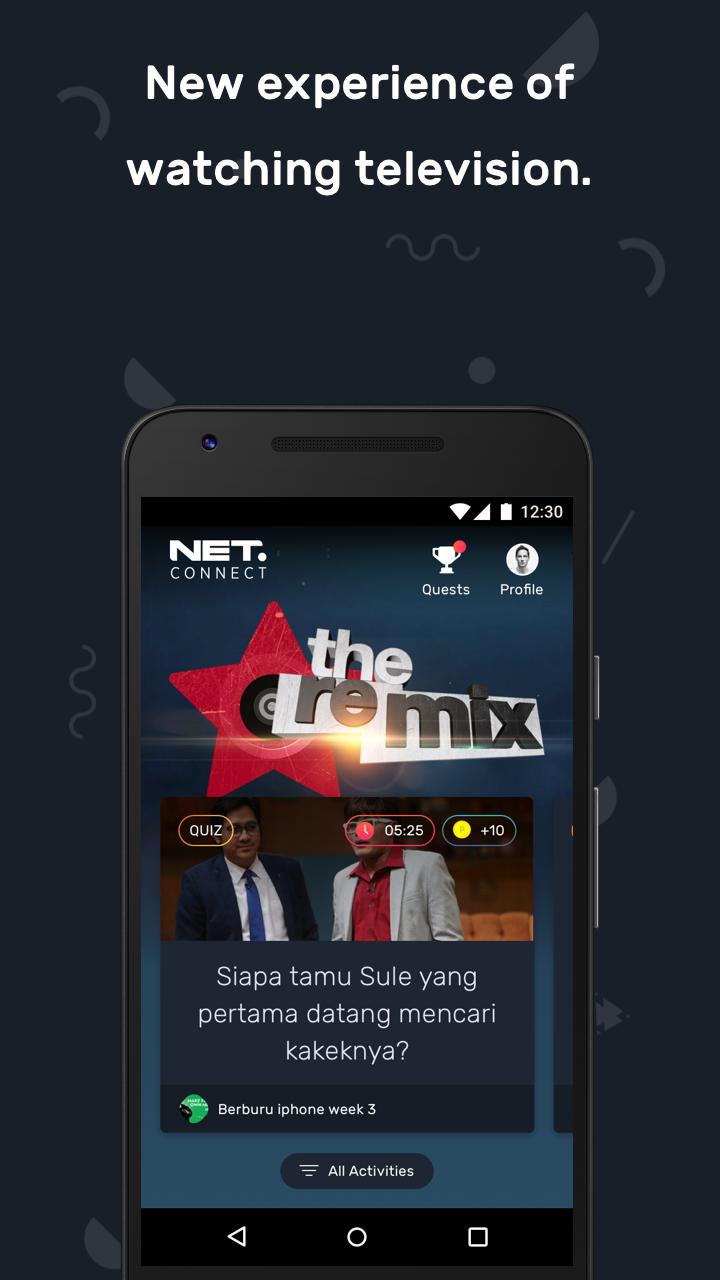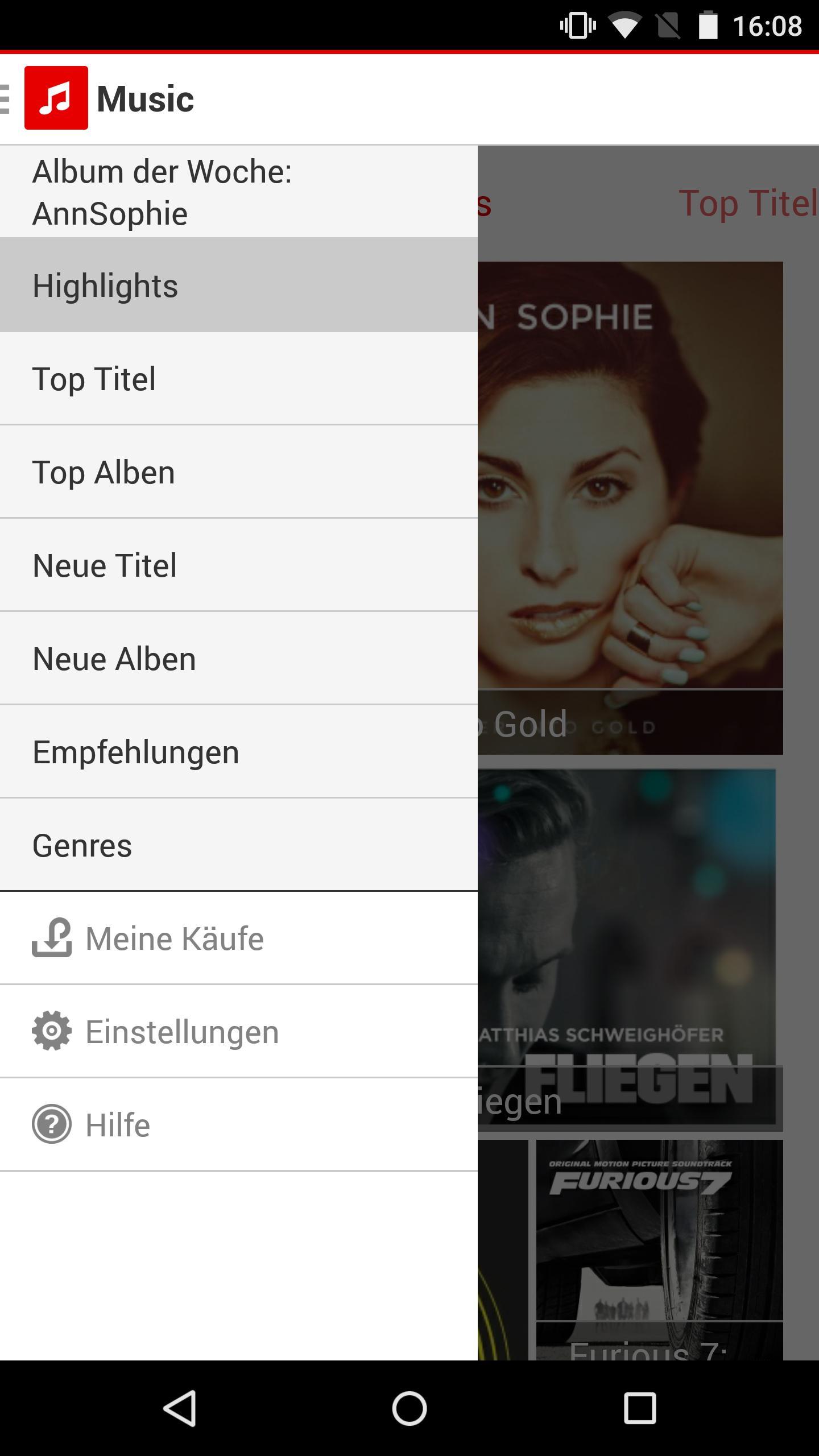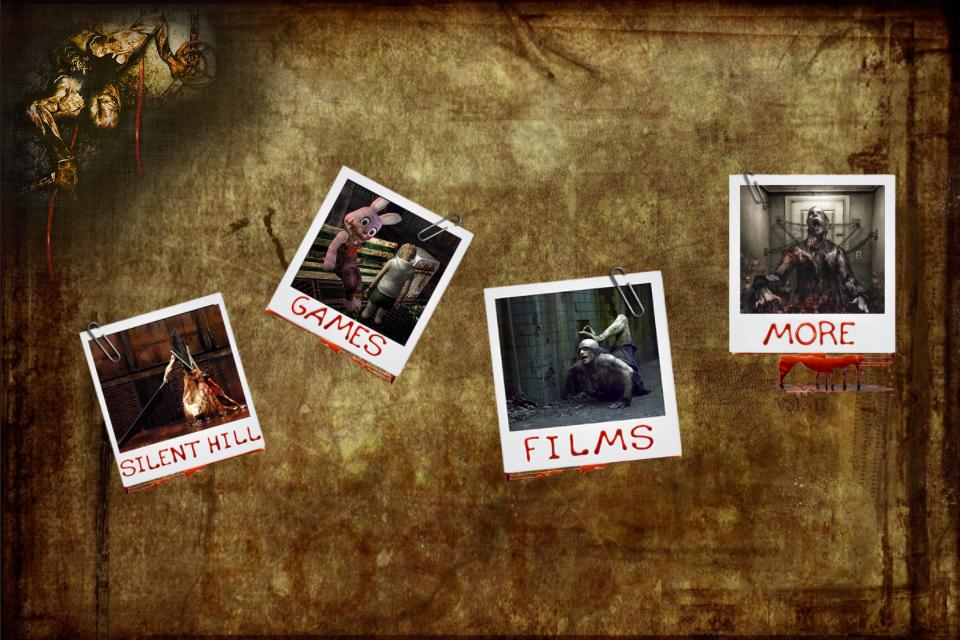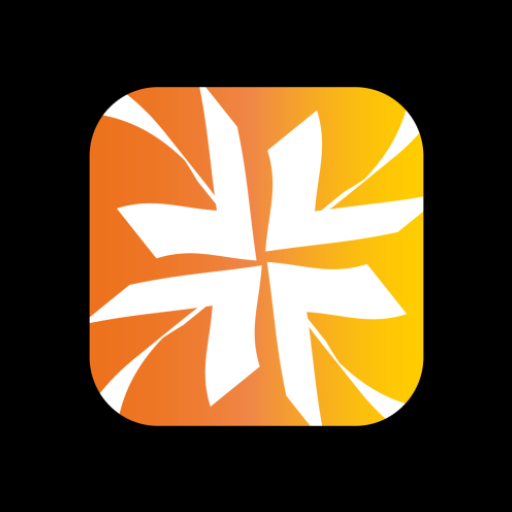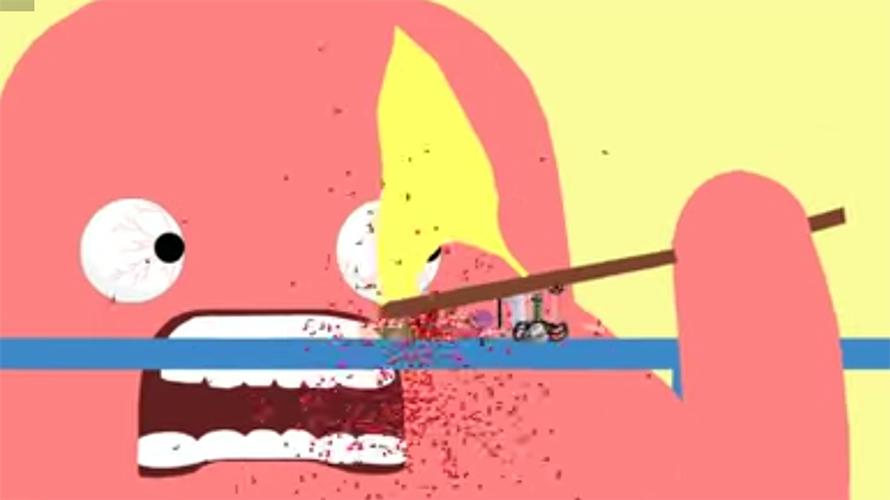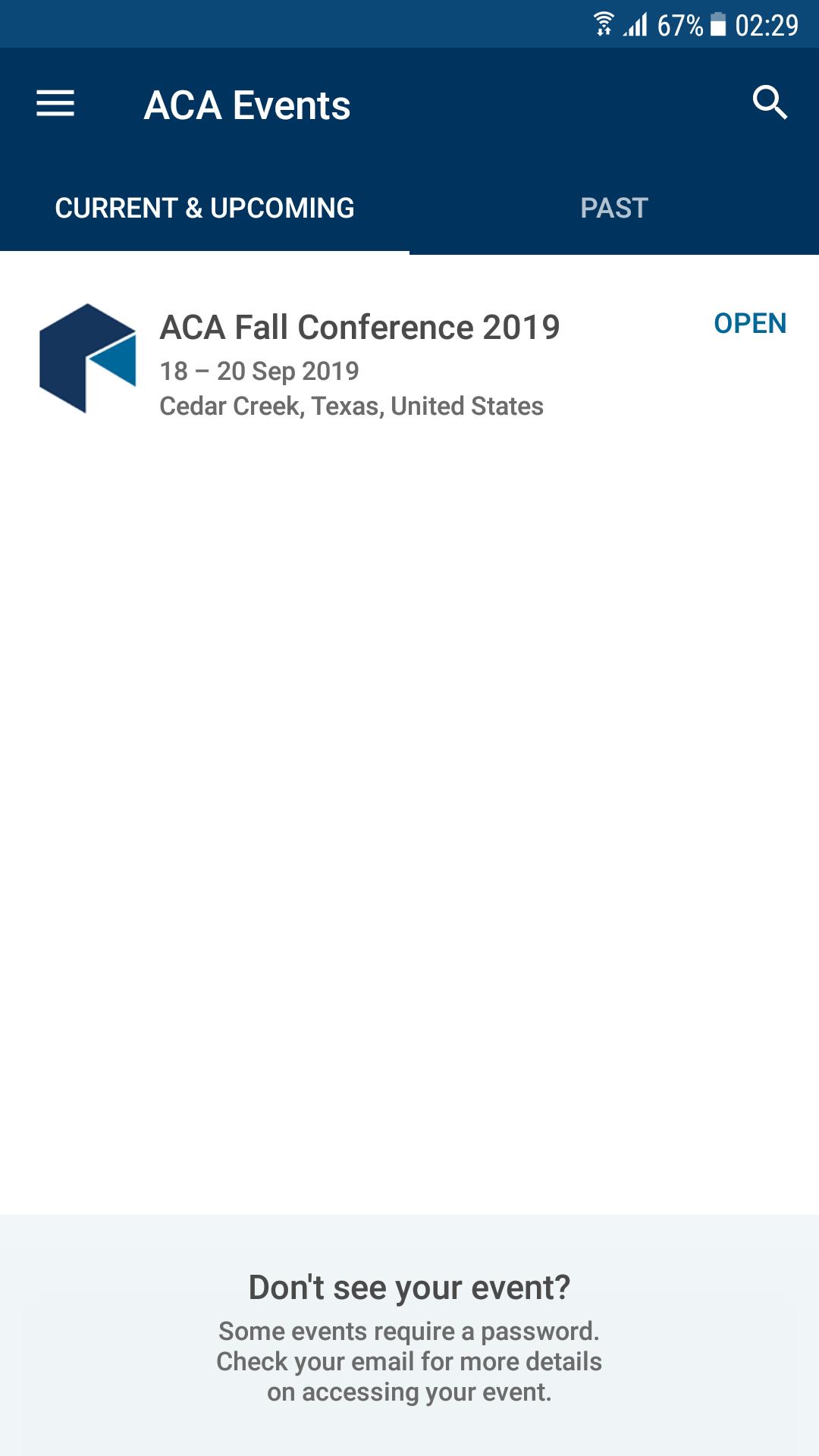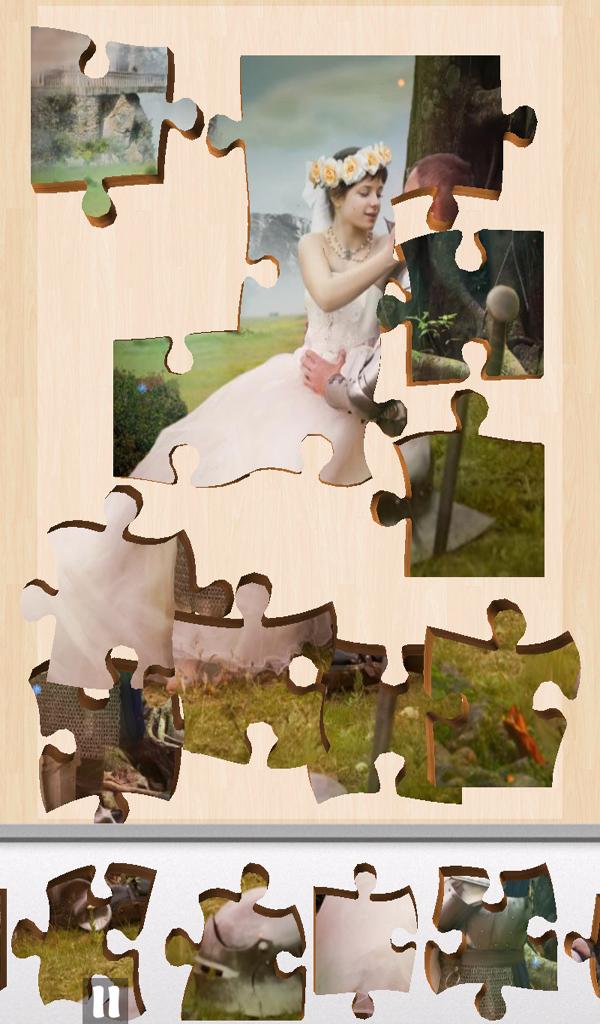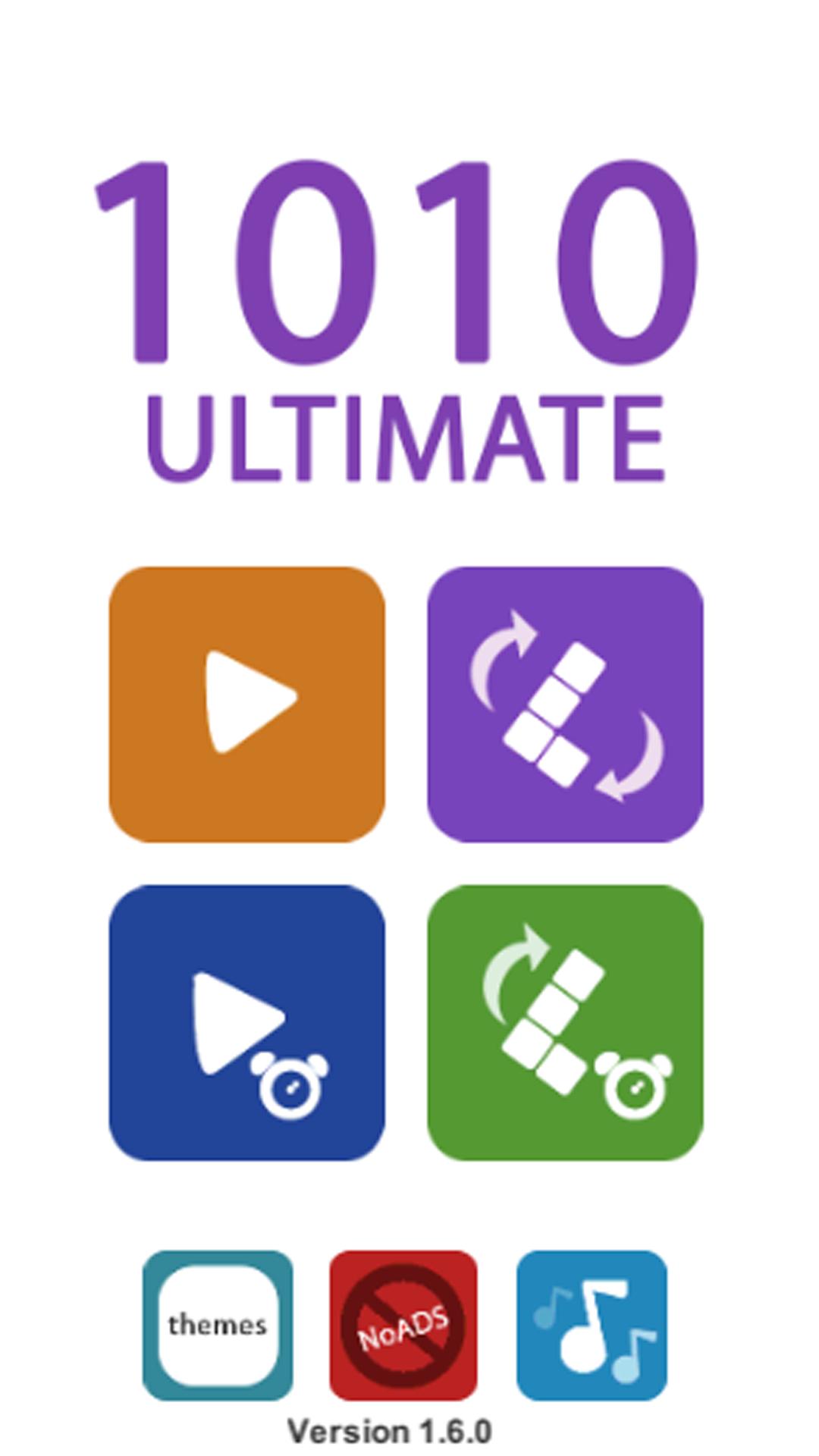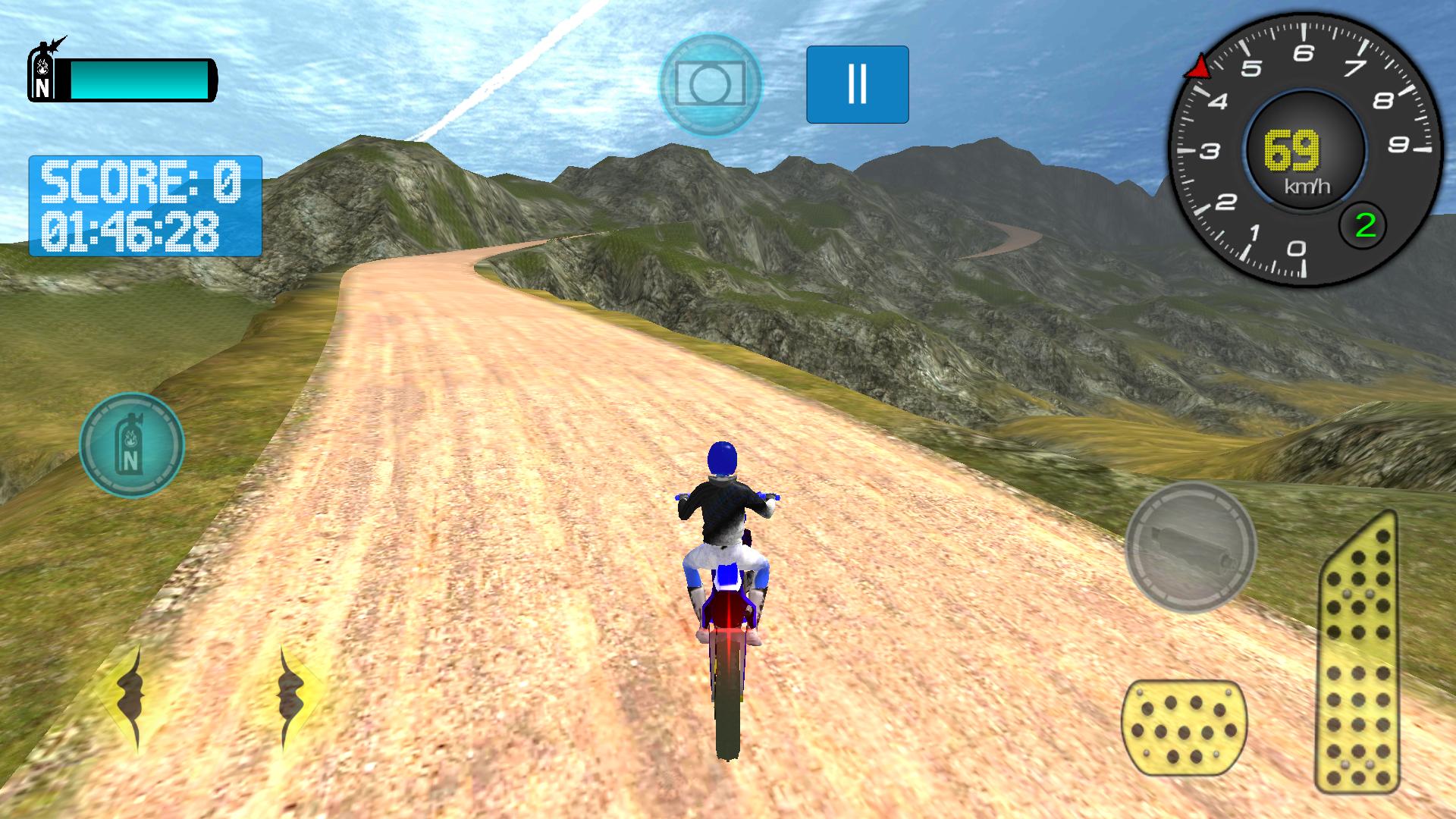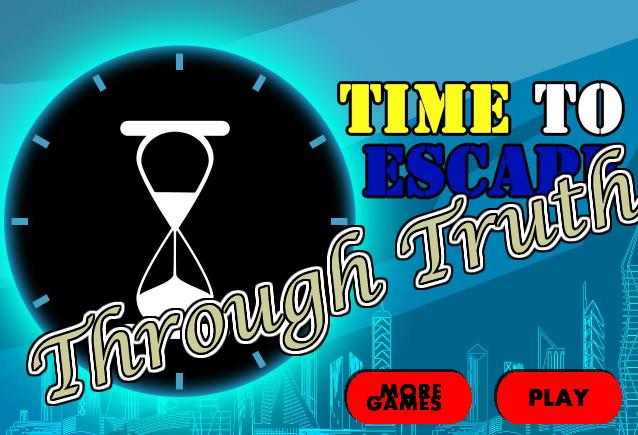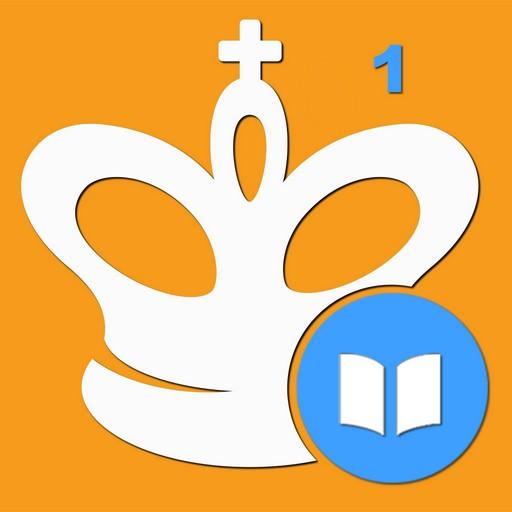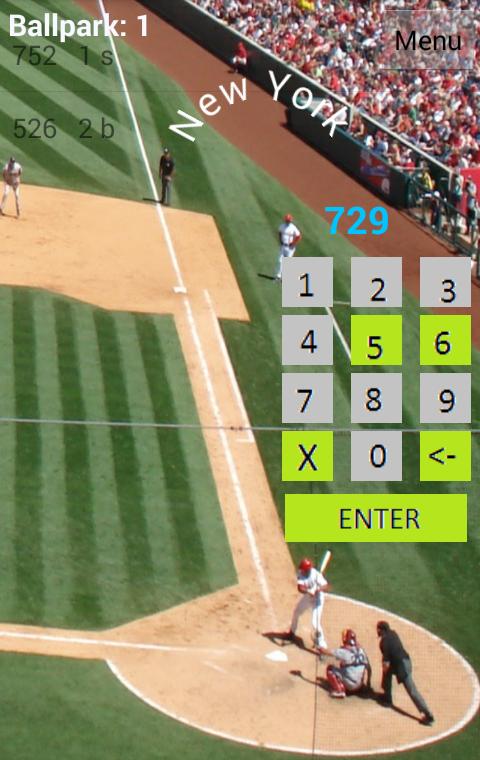FANDOM for: Fairy Tail
2.9.8 January 15, 2026- 7.6
- 1
- 2
- 3
- 4
- 5
Desfrute de milhões dos mais recentes aplicativos do Android, jogos, músicas, filmes, TV, livros, revistas e muito mais. A qualquer hora, em qualquer lugar, em seus dispositivos.
Com My Clothes o 1.0 pode criar um inventário de todas as suas roupas e depois organizar e compartilhar com a família e os amigos. Para eles sugerem três etapas:
1. Crie um armário
2. preencha-o com todas as suas roupas e organize-as em outros armários
3.-Joys criando e compartilhando suas próprias roupas.
Explicamos em detalhes estas opções:
- Meu armário:
No menu principal, você pode criar um novo gabinete ou exibir armários existentes. Uma vez criado, na tela 'My Closet', você os editará e receberá um resumo, se você pressioná -los há muito tempo. Adicione todas as suas roupas em seus armários e sempre organizou e classificou. Comece selecionando o tipo de roupa Se mulher, homem ou criança, depois de selecionar listar todas as classificações de roupas, selecione o tipo de roupa que deseja adicionar e ter em mente que você pode escolher o número de itens que têm o mesmo tipo. Ele também tem uma opção rápida se todos os itens desse tipo forem iguais. Depois de selecionar o tipo de roupa, você pode detalhar, adicionando um abstrato, cor, estado e até pode adicionar ou tirar uma foto. Essas roupas estão armazenando no seu armário e você pode vê -las através da opção de menu principal 'Exibir armário'. Depois de criar suas roupas, na mesma tela de detalhes do armário, se você pressioná -las há muito tempo, poderá modificar, verá detalhes e outras opções, como trocar de roupa do armário.
- minhas malas:
Criar uma mala pode fazê -lo de duas maneiras. Uma é a 'mala rápida', que permite um pré -registro da mala sem as roupas do seu armário. Você pode gradualmente adicionar os tipos de roupas que deseja. Somente você pode criar uma mala rápida e isso pode ser editado ou excluído das 'minhas malas'.
Para criar o estojo detalhado, escolha a opção 'Under Avançada' depois de clicar em 'New Saypase'. Esta opção permite nomear a nova mala, escolha o tipo de mala e indique o peso da mala vazia. Uma vez criado, você verá uma lista de todas as suas malas criadas ('tela' Minhas malas '). Segurando o preenchimento desejado, verá um menu suspenso onde você pode renomear, adicionar roupas, removê -lo e obter um resumo da sua mala. A opção de adicionar roupas para selecionar um armário e fazer todas as roupas que você deseja ter na sua mala. Uma vez adicionados roupas à mala, podemos ver uma lista de todas as nossas roupas selecionadas, o peso da mala e a quantidade adicionada à mala na tela 'Detalhe da mala'. Isso é atualizado quando você clica nos itens que são marcados para garantir que estamos fisicamente armazenados em nossa mala.
- minhas roupas:
Depois de criar as roupas, é hora de se unir. Na tela principal, você pode recrutar suas roupas ou exibir já criado. Na tela 'Lista de roupas' segurando a roupa que você deseja editar, você pode acessar várias funções como um resumo da sua roupa, editar ou apenas visualizá -la. Para editar seus outfis, há uma tela de 'vestir', onde você pode combinar e visualizar seus vários itens. Para manter as informações, não se esqueça de salvar as alterações antes de sair da tela. À direita do botão 'salvar' na tela 'vestir', há um botão onde você pode compartilhar suas roupas com seus amigos e familiares
- CONFIGURAÇÕES:
Na tela inicial, pressionando o botão Configurações que você pode exportar e importar banco de dados criado até agora. Você pode mover seus armários, roupas, malas e roupas para outro telefone, se precisar alterar o terminal
1.- Exportação de banco de dados: Quando você pressiona esta opção, um arquivo "dbmr.txt" será criado na sua pasta padrão
2.- Importação de banco de dados: Ao clicar nessa opção, leia o arquivo "dbmr.txt" criado anteriormente e apresente todos os elementos existentes nesse arquivo. Todos os dados que seu aplicativo contém naquele momento serão excluídos. Deve -se notar que, se você quiser manter as fotos de roupas, deve copiar o conteúdo da sua pasta SDCARD \ Miropafotos para sua nova pasta padrão
Há uma terceira opção no menu Configurações, onde você pode executar várias ações, como leitura de auxílio, compartilhamento de aplicativos e muito mais.
Versão 1.4
****************
- Primeira versão lançada